Que ferez-vous si vous allumez votre ordinateur et il ne démarre pas ? Ou vous vous trouvez devant un écran noir ou bleu.
Vous rendez sur des groupes Facebook ou sur des sites de questions/réponses et vous posez des questions comme :
- Mon ordinateur ne s’allume plus ! Que faire ?
- Mon PC redémarre tout seul
- Comment réparer un PC qui ne démarre plus ?
- Comment résoudre le problème d’écran noir au démarrage de Windows ?
- mon ordinateur s’éteint tout seul après le démarrage.
- mon ordinateur ne démarre plus
Mais dans la plupart de temps, vous ne recevez pas une réponse satisfaisante !
Pourquoi ?
Par ce que la réparation du problème du démarrage d’ordinateur nécessite un diagnostic bien précis.
En fait, j’ai préparé pour vous un matériau complet qui décrit les principales raisons des problèmes de démarrage de PC, et les actions à mettre en pace pour les réparer.
J’espère que ce guide sera utile pour vous. Si vous avez des questions vous pouvez me demander dans les commentaires sur cette page et je vais essayer d’y répondre.
L’un des principes de diagnostic à retenir est la suivante :
Toujours commencer le diagnostic par les éléments les plus simples et les plus faciles à tester
Sommaire
L’ordinateur ne démarre pas : aucun signe lorsque vous appuyez sur le bouton ON/OFF
Si vous allumez votre ordinateur et il ne bouge pas (aucun mouvement de ventilateurs, ni aucune lumière sur la face arrière pour un PC bureau, ou le voyant de batterie et d’alimentation pour un PC portable).
Dans ce cas il s’agit d’un problème d’électricité : le courant électrique ne passe pas vers la carte mère.
Il y a plusieurs raisons possibles pour lesquelles le courant électrique n’atteint pas la care mère de l’ordinateur, il est donc très important de ne rien manquez lorsque vous appliquez une procédure de dépannage informatique :
Source d’électricité : bien évidemment c’est le premier élément à vérifier, j’imagine que tout le monde le sait, d’ailleurs on le fait pour tous les équipements électroniques, comme je l’ai dit au début, commencez par la partie la plus simple, dans cette partie vérifiez :
- La prise d’électricité : essayez de connecter un autre appareil comme le téléphone mobile par exemple.
- Le câble d’alimentation ou le chargeur: changez le câble d’alimentation par celui de l’écran, pour un PC portable testez un autre adaptateur électrique.
- la batterie : parfois une batterie défectueuse peut risquer le démarrage de PC portable, la vérification de batterie fait partie du processus de diagnostic, élevez-le, puis démarrez avec une seule source d’alimentation (chargeur).
L’alimentation de l’ordinateur : du coté d’ordinateur, certaines alimentations ont un interrupteur ON/OFF, tel que celui-ci représenté dans l’image suivante. Vérifiez qu’il est en position ON
Pour un ordinateur de bureau la vérification est beaucoup plus facile que sur un PC portable, vous devez aussi assurer que les connecteurs d’alimentation sont bien connectés à la carte mère. Mais pour un PC protale cette vérification n’est pas faisable, par ce que l’alimentation est intégrée à la carte mère et il n’y a pas de câbles de liaisons.
Si tout est en l’ordre, cela veut dire que le problème est situé à la boîte d’alimentation lui-même, donc pour un PC bureau il vous suffit de la changer, par contre pour un ordinateur portable, malheureusement vous êtes obligé de changer la carte mère. C’est rare qu’on trouve une extension d’alimentation séparée de la carte mère d’un pc portable.
Mais avant d’aller chercher une boîte d’alimentation, vérifier que le bouton du démarrage «ON/OFF» n’a aucun mauvais contacte.
Il possible de tester la boîte d’alimentation facilement, vous débranchez les connecteurs d’alimentation de la carte mère et la retirer complètement puis :
- Prenez le grand connecteur à 24 broches qui se connecte à la carte mère
- Connectez le fil vert avec le fil noir adjacent, comme montre l’image suivante :

- Branchez le câble d’alimentation à la prise murale électrique.
- Si le ventilateur de l’alimentation tourne, alors qu’il est encor opérationnel, on passe à l’étape suivant, sinon il faut la changer.
La carte mère : que vous utilisez un ordinateur de bureau ou portable, si vous avez testé la partie d’alimentation électrique et que tout est normal et que la boîte d’alimentation fonctionne, mais toujours aucune réaction de l’ordinateur, cela signifie que le courant électrique atteint la carte mère.
Alors, il y a un problème au niveau de la carte mère, et probablement qu’elle est en panne mais avant tout, voici ce qu’il faut faire :
Nettoyer la poussière : la poussière présente un vrai danger pour les cartes électroniques car il peut créer des mauvais contacts sur la carte mère, il vaut mieux effectuer un nettoyage complet de la carte mère en utilisant un spalter et un souffleur d’air sec pour nettoyer la face de la carte, pour un pc portable, le nettoyage de la carte mère est faisable, mais vous devez avoir des notions de basse pour démonter l’ordinateur.
Un composant infecté : retirez tous les composants internes et périphériques supplémentaires de la carte mère: carte vidéo, carte Wifi, disque dur, lecteur CD/DVD et les contrôleurs, et ainsi de suite. Et la même chose pour les périphériques externes, imprimante, scanner, clavier et souris, l’idée est de démarrer l’ordinateur qu’avec les composants de base nécessaire, pour éviter tout conflit qui peut risquer le démarrage d’ordinateur. Parfois un disque dur défectueux empêche le démarrage de Windows.
Si malgré tout, vous n’arrivez pas démarrer l’ordinateur, donc il faut changer la carte mère.
Écran noir au démarrage : l’ordinateur démarre mais rien n’est affiché à l’écran
Il y a deux cas de figure :
- Le PC démarre et vous entendez les ventilateurs, et vous voyez les lumières de votre ordinateur allument ou clignotent, mais aucun signe ni aucun message d’erreur n’est affiché.
- le PC envoie des bips au démarrage mais il n’affiche rien.
Dans cette situation l’ordinateur n’est pas encore arrivé à l’étape de chargement de Windows, cette étape est appelé le «POST» (l’auto-test au démarrage) dont le bios teste la présence des divers composants et périphériques.
On commence par la première situation : pas de bip au démarrage et pas d’affichage, l’ordinateur est sur le point de démarrer mais il le fait pas, voici le processus de dépannage :
Vérifier le moniteur d’affichage : que vous utilisez un pc de bureau ou portable, si l’écran est en panne, alors vous ne verrez rien à l’écran, donc commencez par vérifier l’écran, s’il s’agit d’un pc bureau, vérifiez un autre écran, et pour un pc portable, vous pouvez aussi utiliser un écran de pc bureau pour brancher la sortie vidéo de pc portable au port VGA de l’écran, puis activez l’affichage externe avec la touche (Fn+ F4) selon la marque de pc portable.
Réinitialiser le BIOS : la réinitialisation de BIOS permet d’effacer la mémoire morte (BIOS) et revenir aux paramètres d’usine par défaut. Une mauvaise configuration du BIOS pourrait être la raison pour laquelle votre PC n’arrive pas à démarrer. Pour réinitialiser le bios, enlevez la pile CMOS pendant 2 minutes.
Remettez tout : il arrive parfois que l’un des composants n’est pas bien connecté à la carte mère à l’intérieur d’ordinateur cela risque le démarrage complet de Windows, donc je vous conseille de réinstaller tous les composants (RAM, carte graphique, disque, lecteur CD/DVD…) et de rebrancher les connecteurs d’alimentation, pour rétablir les différentes connexions sur la carte mère.
Débranchez et rebranchez le clavier et la souris aussi. Il y a une possibilité que le clavier ou la souris risque le démarrage de pc jusqu’au bout.
Enlever les mauvais contacts: une des étapes fondamentales de dépannage d’ordinateur est le nettoyage, mais lorsqu’il s’agit d’un problème du démarrage d’ordinateur, alors il faut faire un nettoyage beaucoup plus précis des barrettes et slot de RAM et la même chose avec la carte graphique, et socket du CPU, pour supprimer des mauvais contacts entre ces composants et la carte mère. Vous aurez besoin d’une gomme à crayon, et une brosse à dents.
Enlever la barrette mémoire puis nettoyez les contacts de module de RAM avec «la carte mère» avec une gomme comme montre l’image, Vous devriez nettoyer les deux faces du mémoire.
Après avoir frotté la gomme, nettoyez aussi les contacts avec la brosse à dents humide.Si vous avez de l’alcool, de préférence de tremper la brosse à dents dans l’alcool et frottez légèrement la partie qui connecte la RAM avec la carte mère.
Et la même chose aussi pour la carte graphique.
Maintenant passer à la carte mère pour nettoyer les slots en utilisant la brosse à dents.
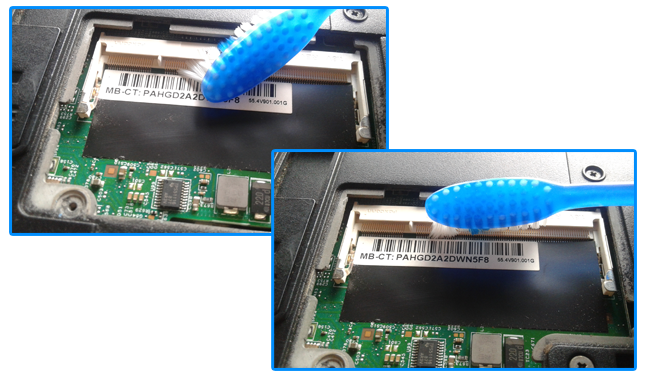 Enfin démarrez votre ordinateur qu’avec le matériel essentiel. Le but ici est d’enlever autant de matériel que possible, pour éviter tout conflit matériel.
Enfin démarrez votre ordinateur qu’avec le matériel essentiel. Le but ici est d’enlever autant de matériel que possible, pour éviter tout conflit matériel.
Si votre ordinateur n’affiche toujours rien à écran, cela signifie qu’un ou plusieurs composants sont défectueux et il faut le remplacer avec une pièce de rechange identique ou équivalent.
Le seul moyen d’identifier le composant en panne est de le changer, puis tester après chaque remplacement.
Commencez par la barrette RAM puis :
La carte graphique : appelé aussi carte vidéo dont le rôle est de produire une image affichable sur un écran, il est intégré à la carte ou séparé sur des pc de bureau, donc vérifiez le câble de connexion VGA entre la carte graphique et le moniteur. si le problème persiste il faut installer une autre carte graphique.
La carte mère : pour un pc portable s’il est allumé mais vous ne voyez toujours rien à l’écran et vous avez essayé les étapes précédentes (vérification de l’écran, vérification de mauvais contact), donc il pourrait être un problème de carte mère défectueuse qu’il faut la changer.
Dans la deuxième situation, le système BIOS vous aide à identifier le composant infecté facilement à l’aide des codes sonores (bip), en cas de problème du démarrage, l’ordinateur envoie une séquence de bip, qui vous donnera une idée sur le composant qui bloque le démarrage de pc. Donc vous notez le nombre et la nature des bips puis allez sur le site officiel de fabricant de bios pour chercher qui ce que signifie (exemple d’un pc bureau de marque HP : un bip bref suivi d’un bip long signifie un problème du mémoire).
Si vous ne résolvez pas le problème, vous pouvez toujours revenir aux étapes de diagnostic ci-dessus.
L’ordinateur est bloqué au démarrage avec un message d’erreur
Je rappelle que dans cette étape, votre pc a passé le «POST», et le BIOS cherchera sur quel composant va démarrer (le disque dur, lecteur CD/DVD, USB ou réseau) selon l’ordre prédéfini dans le SETUP.
Généralement dans cette étape l’ordinateur ne peut pas démarrer à cause de trois raisons principales soit le disque dur défectueux, le système d’exploitation est endommagé, ou un dysfonctionnement d’un composant internet.
Comme le disque dur par exemple, dans ce cas-là, vous aurez un message d’erreur de genre :
- Erreur de disque dur
- Boot device not found
Quand vous avez ce type de message, il faut s’assurer que le disque dur est détecté ou pas au niveau du bios, il vous suffit d’accéder à l’ordre du démarrage (la touche F9 pour HP, F12 pour Dell et IBM) si le disque est en panne, il n’apparaît pas dans la liste. Si le cas, donc il faut le changer.
Par contre s’il est détecté par le bios, il faut essayer de le diagnostiquer avec l’outil intégré au bios pour vérifier son état afin de décider s’il est encore utilisable ou pas. Il faut noter qu’il existe aussi d’autres logiciels de diagnostic de disque dur.
Le bios est capable de détecter le dysfonctionnement des composants comme le ventilateur de CPU ou si l’une des barrettes mémoires est mal branchée, donc il vous avertit avec un message bloquant clair tel que :
- Erreur de ventilateur de CPU ! Appuyez sur F1 pour reprendre
- Erreur de mémoire
Il se peut que le message d’erreur ne soit pas exactement comme je l’ai énuméré ci-dessus mais généralement ce type des messages vous donne des informations faciles à comprendre.
Le moteur de recherche Google peut vous aider à déchiffrer le message d’erreur et trouver une solution. Pour bien décrire le problème, la phrase de recherche doit inclure les références et codes ou bien le message d’erreur complète.
Windows ne démarre pas correctement !
Maintenant on arrive à la phase de chargement de système d’exploitation Windows, dans la plupart de temps, le manque d’un ou plusieurs fichiers système risque le démarrage de Windows, voici les messages les plus courantes :
- Bootmgr manquant. Appuyez sur Ctrl + Alt + Suppr pour redémarrer
- NTLDR est manquant. Appuyez sur une touche pour redémarrer.
- Windows n’a pas pu démarrer car le fichier suivant est manquant ou endommagé
- Windows n’a pu démarrer. Une récente modification du logiciel pourrait être la cause de cet incident.
Comment réparer le problème du démarrage de Windows ?
MBR (son but est de charger le système d’exploitation) et d’autres données d’amorçage peuvent être endommagés à cause :
- D’une installation de mise à jour incomplète.
- L’infection par un virus.
- L’installation ou mise à jour de driver
La réparation de MBR et d’autres problèmes du démarrage de Windows 7, 8 ou 10 peu importe, nécessitent le CD d’installation de Windows afin de récupérer les fichiers endommagés, mais si vous ne le disposez pas, cependant il est possible de créer une clé USB Windows bootable.
Réparation de MBR
Étape1 : allumez votre ordinateur puis démarrez à partir du CD de Windows ou la clé USB.
Étape2 : après le chargement de programme d’installation vous aurez invité à sélectionner la langue puis cliquez sur «réparer l’ordinateur».
Étape3 : le programme d’installation effectue une recherche pour détecter la partition système. Puis la réparation peut se faire automatiquement, dans ce cas, le programme d’installation vous demande si vous voulez corriger automatiquement le problème, vous confirmiez par «OK», et vous attendez le redémarrage de Windows. Et c’est parti 🙂
Si ce n’est pas le cas, et la réparation automatique a échoué, une fenêtre apparaît avec une liste d’outil pour réparer ou récupérer Windows.
Vous trouverez une liste de choix qui peuvent vous aider à réparer Windows, ces outils sont disponibles aussi sur Windows 10.
Vous essayez d’abord l’outil de réparation du démarrage, qui détecte et résout automatiquement de nombreux problèmes de démarrage de Windows. Toutefois, pour les problèmes de «MBR», nous allons utiliser l’outil «invite de commande», pour résoudre et corriger le problème manuellement. Donc vous choisissez l’option «invite de commandes».
Étape4 : exécutez les commandes suivantes :
bootrec /fixmbr
bootrec /fixboot
Essayez la 1ère commande puis redémarrez l’ordinateur, si vous n’arrivez pas à résoudre le problème exécutez la deuxième.
À chaque fois Vous verrez un message “l’opération a réussi” cela indique que le MBR a été bien restauré.
Restauration du système :
Une autre façon de réparer le problème du démarrage de Windows est d’effectuer une restauration du système, qui vous aide à restaurer les paramètres et fichiers système de votre ordinateur à un point antérieur dans le temps. Cela permet d’annuler les modifications système sans affecter vos données personnelles.
Répétez les mêmes étapes ci-dessus jusqu’à l’étape 3, vous choisissez l’option «restaurer le système».
La fenêtre suivante apparait, vous cliquez sur «suivant»
Choisissez le point de restauration selon la dernière date quand votre pc a été opérationnel puis cliquez sur «suivant» pour lancer la restauration. Cette solution est pour le but d’annuler toute modification logicielle critique.
L’ordinateur s’arrête ou redémarre au moment du chargement de Windows
On est à la phase finale de démarrage d’ordinateur (lancement d’OS), mais comme Windows est sensible, une petite modification logicielle ou matérielle peut risquer son démarrage, en général, dans cette phase il y a deux situations :
Situation N° 1 : le pc s’arrête ou redémarre après un message d’erreur ou un écran bleu.
Situation N° 2 : Windows reste bloqué au démarrage et vous êtes obligé de le redémarrer manuellement, ou bien l’ordinateur redémarre automatiquement quelque temps après l’affichage de logo de Windows.
Des fois, Windows arrive sur le point de démarrer, et vous pouvez même déplacer la souris, mais rien ne se passe. Il semble comme s’il est encore en train de se charger, mais finalement vous devez forcer l’arrête d’ordinateur, et quand vous redémarrez vous voyez le même comportement à nouveau.
Comment résoudre le problème d’écran bleu au démarrage de Windows ?
L’écran bleu apparaît à cause d’un problème assez grave, lorsque Windows rencontre une erreur critique qui l’oblige à s’arrêter.
Il y a tellement de raisons pour lesquelles vous obtenez l’écran bleu :
- Un fichier système est endommagé.
- L’installation de mise à jour critique pour un programme ou drivers
- Un composant matériel défectueux
- Les virus et les spywares.
Mais dans 80%, le problème d’écran bleu se produit à cause des fichiers de Windows non valide. Donc la première chose à faire est de réparer les fichiers endommagés ou les restaurer, sachant que le seul moyen pour accéder à Windows est de démarrer en mode sans échec (F8 au démarrage).
Une fois que vous l’avez fait, voici ce que vous devez faire :
- Exécutez une analyse complète en utilisant un antivirus efficace pour supprimer les virus
- Scanner votre ordinateur contre les malwares et spywares
- Faire une restauration système
Grâce à ce site, vous pouvez savoir exactement d’où vient le problème.
Il vous suffit de saisir le code d’erreur puis vous cliquez sur «chercher». Après vous aurez une page de résultat qui vous informe de cause du problème ainsi que les actions à mettre en place pour le résoudre.
Si le problème persiste, donc il ne vous reste que la réinstallation du système sur le côté logiciel. À ce niveau vous pouvez toujours récupérer vos données avant de commencer la réinstallation.
Mais cela n’est pas faisable, si le disque dur est défectueux, donc la réinstallation du système vous permet de localiser exactement la nature de panne. Est-ce que c’est une panne logicielle ou matérielle.
L’échec d’installation de Windows est un signe clair qu’un composant matériel est mal fonctionné. Dans la plupart des cas le composant en question est la barrette mémoire ou le disque dur.

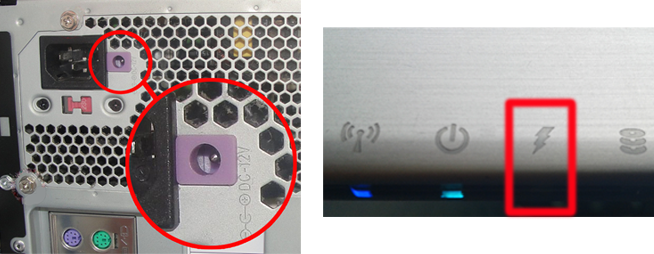







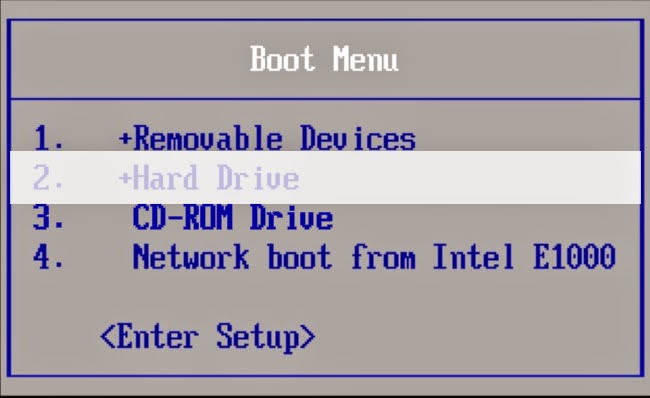
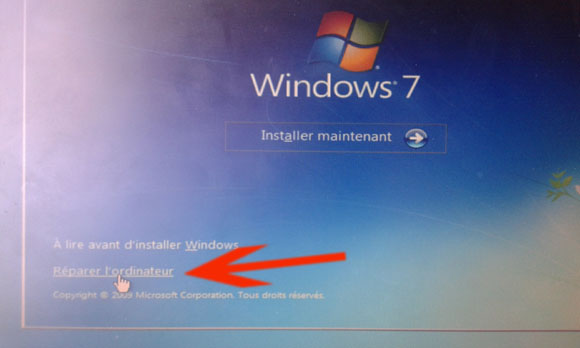
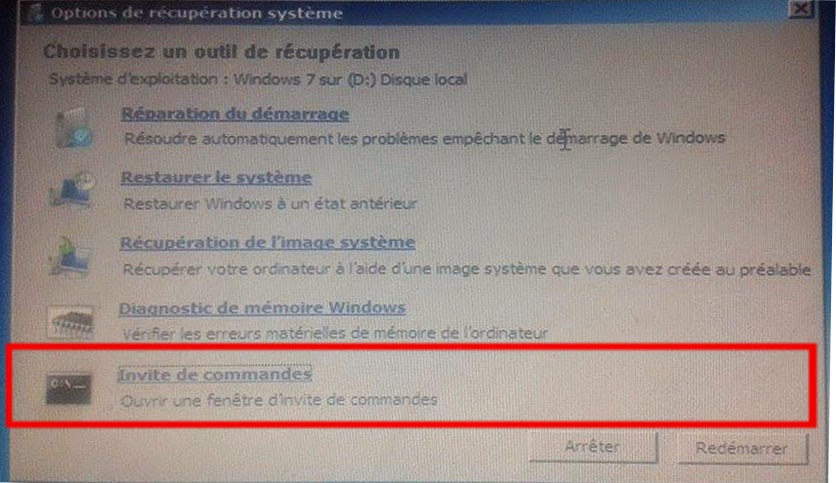
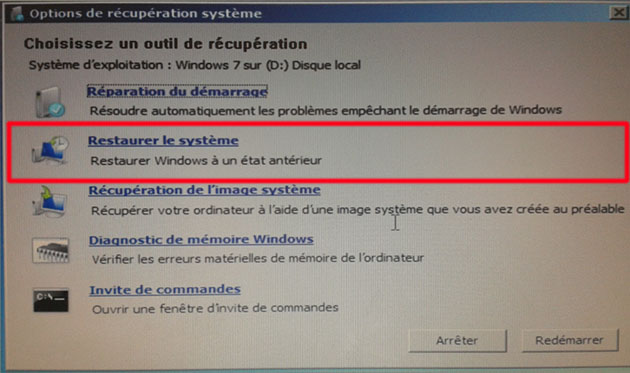

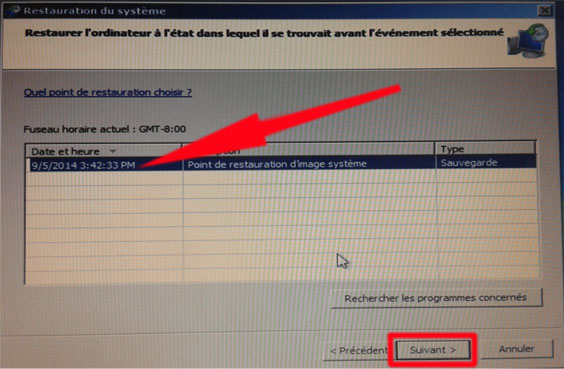
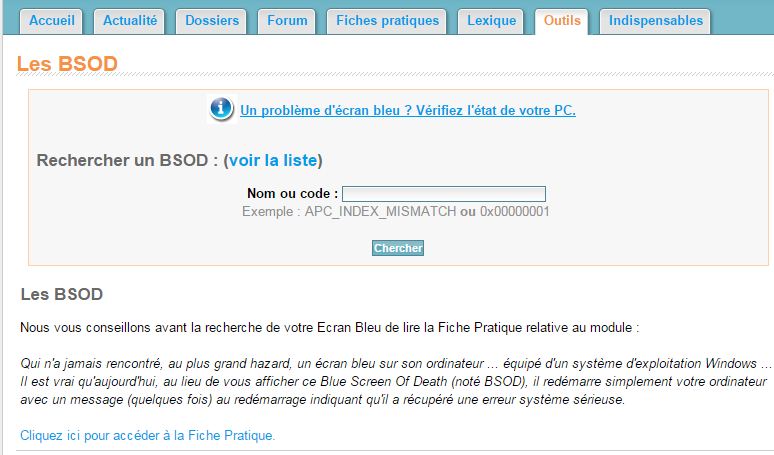








Sur mon ordi,lorsque j’urilise les bootrec\…ils disent que c’est bon mais lorsque je redémarre,le problème revient.C’est windows7.Ou quand j’essaie de restorer à un point antérieur,on me dit qu’il n’y en a pas.Aidez moi
Bonjour Ken,
c’est quoi le problème exactement ?
Mon ordinateur ne démarre plus quand je l allume il rame grave et après un moment il marque Windows à cesse de fonctionner fermer le programme je ferme la croix puis l écran reste noir c’est Windows 7 je sais pas quoi faire j ai essayer mode sans échec mais rien
salut, pour ton problème je veux te conseiller d’avoir réinstaller le système d’exploitation
Bonjour Bettan,
Essayez de faire une restauration du système comme expliqué ci-dessus
Salut, j’ai réinstallé windows7, tout se passe normalement pendant l’installation puis il redémarre soudainement jusqu’à un truc du genre installation de la base de registre puis me dit erreur , l’ordi a redémarré de manière inattendue veuillez recommencer l’installation… j’ai rééssayé plusieurs fois : RIEN… je me souviens avoir tout réinstallé car j’avais foutu le bordel dans la base de registre, mais je pensais qu’en formatant et réinstallant ça irait… merci de ton aide!
bonjour roger,
Cette erreur montre que l’installation n’est pas terminée, il manque quelque chose !
Vous devez savoir que lorsque vous installez Windows, le processus d’installation copie des fichiers de CD
d’installation sur votre disque dur, si un fichier n’est pas bien copié peut causer des pb.
Donc, essayez un autre CD d’installation sinon créer une clé USB bootable de Windows 7
Bonjour
J étais sur internet. 1 message est arrivé pour me dire de recharger la batterie. Quand j’ai mis le cordon, l’écran est devenu noir et l’ordi s’est éteint complètement.
donc écran noir et l’ordi ne s’allume pas, aucune réaction
le lendemain, j’ai essayé, mêmes problèmes
par hasard, j’ai appuyé sur le petit bouton à côté de celui pour démarrer, j’ai eu 1 fen^tre disant :bienvenue dans HP Quick web (pourtant, je n’ai rien demandé)
j’avais le choix entre arreter ou continuer
j’ai fait arrêter
écran noir et ordi éteintest-ce grave Merci
Bonjour Nicole,
Non, ce n’est pas grave, ne t’inquiète pas.
Retirer la batterie et démarrer l’ordinateur sans batterie et voir qu’est-ce que ça donnera !
Bonsoir
Novice, j essaie de réparer mon ordi seule mais pffffffff!
Lorsque j allume mon pic, il n y a qu un écran bleu et un rond qui ne cesse de tourner. J ai tenté plusieurs manip sans succès ! Qui pourrait m aider ? Je suis à bout… MERCI !!!
Bonsoir Pompognat,
1 – Démarrez en mode sans échec et analysez le disque dur (C) avec l’antivirus. Puis exécutez un chkdsk.
2 – Réparer les fichiers de démarrage en utilisant le CD (USB) d’installation de Windows.
3 – Faites une restauration du système (comme expliqué ci-dessus)
salut j ai fait comme vous avez demandez mais quand je fait un clic sur mode sans échec l ordinateur se plante et il faut forcer seulement l’arrêt @
Bonjour kamga,
Il se peut que le CD de Windows (USB) soit endommagé, essayez de préparer à nouveau la clé USB ou utiliser un autre CD d’installation de Windows.
Est-ce que vous avez essayé la restauration du système ?
Bonjour,quand j’allume mon ordinateur il y a un message qui s’affiche : (l’ordinateur à redémarrer de manière inattendue ou à rencontre une erreur inattendue. L’installation de Windows ne peut pas continuer.pour installer Windows cliquer sur OK pour redémarrer l’ordinateur puis redémarrer l’installation).
Et quand j’appuie sur OK l’ordinateur redémarre et le message se rafiche et sa fait toujours comme cela
Bonjour Kristen,
quelle version de Windows tu utilises ?
Bonjour,
mon ordinateur portable s’est arrêté brutalement (écran noir). Quand je veux le rallumer :
– soit les voyants de verrouillage des claviers numériques et alpha s’allument et l’ordi se re-éteint immédiatement (allumage donc de 2-3s)
– soit ses voyants ne s’allument pas et alors là l’ordi reste allumé, la ventilo mouline mais rien ne se passe à par ça, écran noir et aucun voyant ne clignote ou ne s’allume.
PS : j’ai tenté aussi le cd de redémarrage mais rien ne se passe non plus.
Bonjour,
Mon ordinateur ne s’allume plus. Quand j’essais de l’allumer j’ai 2 solutions :
-soit il essaie de s’allumer le ventilo se met en marche et les lumières de verrouillage clavier numérique et alpha s’allument en même temps mais il s’éteint au bout de 2s.
-soit il s’allume, le ventilo tourne et rien d’autre ne se passe, écran noir mais là il ne s’éteint pas tout seul. J’ai essayé le ce de redémarrage pas ça fait exactement pareil, il semble ne pas le prendre. l’ordinateur portable est sous Windows 10.
Bonjour agnès,
Si tu peux accéder à la barrette mémoire, enlèves-la et faire un nettoyage comme expliqué ci-dessus ( https://www.lebonantivirus.com/mon-ordinateur-ne-s-allume-plus/#Ecran_noir_au_demarrage_lordinateur_demarre_mais_rien_nest_affiche_a_lecran )
Bonjour,
Je viens de faire un nettoyage complet et ça fait toujours pareil
Bonjour,
Tu as combien de barrette mémoire ?
bonjour,
y en a 2
Bonsoir,
1- Essaies de démarrer l’ordinateur sans barrette mémoire et voir s’il va envoyer des bips.
2- Démarrer avec une seule barrette mémoire (pour chaque barrette).
Bonsoir,
aucun bip lors des 3 essais
Bonsoir,
Il se peut que la carte-mère soit défectueuse !
Bonsoir,
ordinateur amené chez un professionnel et effectivement, carte mère foutue, ordinateur non réparable, merci pour votre aide
Bonsoir Agnès,
Merci pour ta confirmation,
Avec plaisir, si vous avez des questions, soyez la bienvenue 🙂
Bonjour,
Alors pour moi personnellement j’ai essayé vos étapes de dépannage mais cela ne fonctionnne pas. Je m’explique.
Propriétaire d’un pc de bureau ( compaq ) jusque là aucun soucis jusqu’au jour où je l’ai laissé partir en veille de lui meme et à mon retour impossible de le sortir de veille ! J’ai donc fait un redémarrage forcé mais il a meme pas redémarrer… !
En fait quand j’appuie sur le bouton power j’ai normalement une lumière qui s’allume ( vert pour qu’à s’il est allumer et orange pour le mode veille ) mais la j’ai aucunes lumière mais je voit un voyant vert sur la carte mère et les ventilos tournent mais aucun affichage
Pourriez vous svp essayer de m’aidez ?
Merci beaucoup !
Bonsoir,
Si ton ordi dispose de deux RAM, essaye de le démarrer avec une seule RAM (tester les deux). il se peut que l’une des mémoires RAM soit HS.
Bonjour, mon PC ne s’allume plus après une coupure d’électricité que dois-je faire svp?
Bonsoir,
Qu’est-ce qu’il t’affiche quand tu l’allumes?
Bonjour mon PC est resté inactif pendant une semaine. Et aujourd’hui j viens de l’allumer ça ce bien passer j me suis connecter même sur internet pour une mise a jour et après 10min j’ai remarquer l’écran noir. J’ai essayer d’allumer ça n’a rien donner . aucun signe. S’il vous plait aider moi
Bonjour j’ai un acer E5-721 séries
En allumant cela a durer 5 minute puis plus rien,j’essais de le rallumer plus rien ne marche.
Je l’emmène chez le réparateur sui me dit que l’ordi et mort faut le changer.
Je rentre chez moi et deux jours après je fais un essais l’ordi repart encore cinq minute et il s’éteint puis plus rien que la diode bleu qui s’allume faiblement. J’ai tester les diodes il y a du courant car en testant les diodes sa s’allume mais ne tient pas. Et l’ordi ne marche toujours pas sauf que la lumière bleu du diode de l’ordi s’éclaire faiblement quand je branche le chargeur.la batterie est morte je pense. Pouvez vous m’aider merci.
Bonsoir Blanche,
C’est un problème d’alimentation si l’ordinateur ne réagit pas quand tu l’allumes, s’il s’agit d’un PC de bureau, il faut changer la boîte d’alimentation. Mais avant de faire quoi que ce soit :
1- essayez un autre câble d’alimentation
2- retirez la batterie et essayez un autre chargeur s’il est un Pc portable
Bonsoir Begue,
Tu dis “En allumant cela a durer 5 minute puis plus rien…deux jours après je fais un essais l’ordi repart encore cinq minute et il s’éteint”
Est-ce que pendant les 5 minutes, l’ordinateur charge Windows ?
Faites encore un autre essai et voir s’il va rester allumer 5 minutes.
Bonjour
J’ai lu les messages sur le forum avec intérêt mais le dysfonctionnement sur mon PC n’est pas signalé:
si j’allume en même temps avec batterie et et cordon électrique, le pc se lance puis s’éteint sans allumer l’écran
si je retire une source d’alimentation, le PC s’allume.
Y a t il une explication?
Bonjour chenard,
je n’ai jamais rencontré ce problème. Il se peut qu’il vienne de la batterie ou le chargeur, l’un des deux est infecté. S’il possible, commencer par tester une nouvelle batterie et voir ce qui va se passer.
Excellent travail!
Très clair!
Pour ma part le test du pont pour ne faire tourner que le ventilo de l’alim afin de tester celle-ci m’a révélé qu’elle a rendu l’âme!
J’en ai donc commandé une nouvelle.
Merci